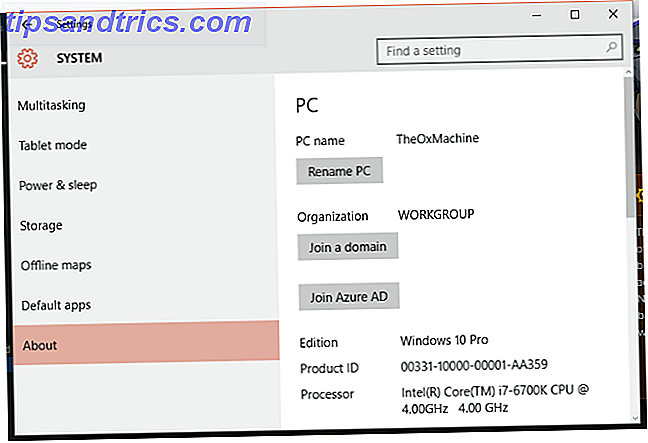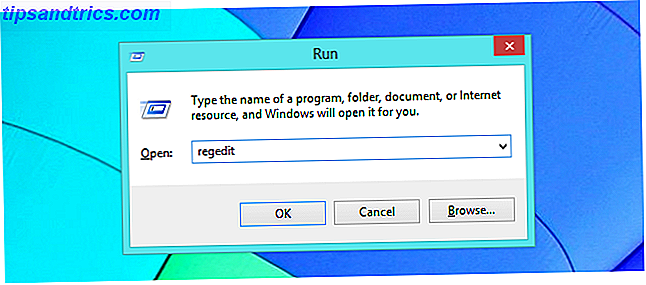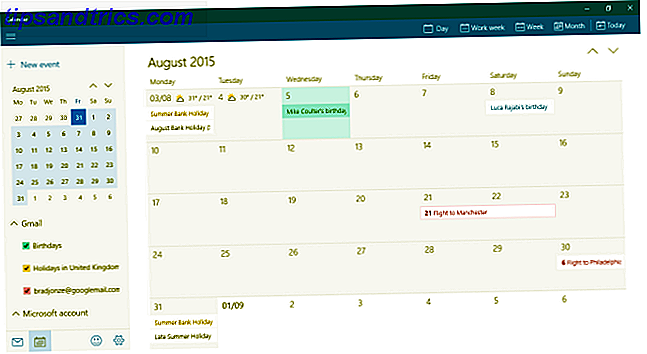Saviez-vous que QWERTY, la disposition de clavier la plus commune, n'est pas la seule autour d'une histoire de dispositions de clavier, QWERTY est-il en retard? Une histoire des dispositions de clavier, QWERTY traîne-t-il derrière? QWERTY a plus de 100 ans. Il est dépassé et surclassé par plusieurs alternatives, mais c'est toujours la disposition de clavier la plus populaire au monde. Comment est-ce qu'on est arrivés ici? Lire la suite ? En effet, plusieurs autres formats de clavier existent et sont plus efficaces que QWERTY. Beaucoup de gens prennent le temps de maîtriser une autre disposition afin de taper plus efficacement et de réduire la tension.
Si cela vous intéresse, Windows 10 vous permet de basculer facilement entre les dispositions de clavier à la volée. D'abord, vous devrez ajouter un second mode. Pour ce faire, ouvrez Paramètres et choisissez l'option Heure et langue . Sélectionnez l'onglet Région & langue sur la gauche et recherchez l'en-tête Langues .
Ici, vous verrez les langues actuellement sur votre ordinateur Comment changer la langue et la région par défaut dans Windows 10 Comment changer la langue et la région par défaut dans Windows 10 Cherchez-vous des façons de changer votre langue et région par défaut dans Windows 10? Nous vous présentons ici un guide étape par étape pour installer de nouvelles langues et changer de langue. Lire la suite . Cliquez sur celui que vous souhaitez ajouter une autre mise en page et cliquez sur le bouton Options . Cela vous amènera à une nouvelle page. Cliquez sur Ajouter un clavier sous l'en-tête Claviers .

Vous verrez une multitude de dispositions de clavier, dont beaucoup sont pour d'autres langues, mais quelques-unes sont des dispositions anglaises alternatives. Vous pouvez essayer United States - Dvorak ou United States - International pour ajouter un accès facile aux caractères accentués.
Si vous essayez de supprimer QWERTY, nous vous recommandons Colemak Curious About Colemak? Apprenez la meilleure disposition du clavier facilement curieux au sujet de Colemak? Apprenez la meilleure disposition du clavier facilement Votre clavier craint. Là, je l'ai dit. Ne le prenez pas personnellement - vous n'êtes pas celui qui a inventé la mise en page QWERTY. Lire la suite . Cependant, il n'est pas inclus dans Windows, vous devez donc utiliser l'outil gratuit dans l'article lié pour commencer à le faire.
Une fois que vous avez ajouté au moins un clavier supplémentaire, vous pouvez basculer entre eux à tout moment en appuyant sur la touche Windows + Espace . Vous verrez un petit pop-up dans le coin en bas à droite de votre écran lorsque vous faites cela. Dans votre barre d'état système, vous devez également remarquer une nouvelle entrée qui affiche votre clavier actuel.
Que vous souhaitiez essayer une nouvelle mise en page ou que vous ayez parfois besoin de taper une autre langue, c'est la façon la plus simple de le faire et de basculer entre les mises en page en un instant.
Quelles autres dispositions avez-vous ajoutées à Windows? Essayez-vous d'apprendre une meilleure alternative à QWERTY? Dites-nous dans les commentaires!
Crédit d'image: Mehmet Cetin via Shutterstock